아이폰·아이패드 등 애플 기기의 소형 화면을 'AirPlay(에어 플레이)' 기능을 통해 삼성 TV나 LG TV, 애플 TV 등의 대형 화면으로 시청하는 방법을 알아보겠습니다.
AirPlay(에어 플레이)는 아이폰이나 아이패드에 담긴 콘텐츠를 TV로 보내 큰 화면으로 감상할 수 있게 해주는 전형적인 'N스크린' 기술을 말합니다.
애플은 2010년 말부터 아이폰 운영체제(OS) 'iOS 4.2'에 '에어플레이(Airplay)' 기능을 추가해 오늘 날에 이르고 있습니다.
아이폰과 아이패드에 내장된 AirPlay(에어 플레이) 기능을 이용하면 아이폰이나 아이패드에 저장돼 있는 비디오를 TV 등에 스트리밍하거나, 사진을 공유할 수 있습니다. 뿐만 아니라 아이폰이나 아이패드의 화면에 표시된 내용을 그대로 TV 화면에 미러링할 수도 있습니다.

1. 아이폰·아이패드에서 수동으로 비디오 스트리밍하기
아이폰과 아이패드에 저장돼 있는 비디오를 TV 화면으로 스트리밍하려면 먼저 해당 아이폰이나 아이패드를 스트리밍하려는 삼성 TV나 LG TV, 애플 TV 등과 동일한 Wi-Fi 네트워크에 연결시켜야 합니다.
그 다음은 순서는 아이폰이나 아이패드에서 TV로 스트리밍할 비디오를 선택하는 일입니다.
아이폰이나 아이패드에서 TV로 스트리밍할 영상을 선택했다면, 다음으로는 아이폰·아이패드에 있는 앱 목록에서 'AirPlay 아이콘'을 찾아 누릅니디.


아이폰이나 아이패드 앱 목록에서 'AirPlay 아이콘'을 누르면 현재 장소에서 스트리밍이 가능한 TV의 목록이 아이폰·아이패드에 나타납니다. 이 목록에서 아이폰·아이패드 속 비디오를 보기 위한 TV를 선택합니다.

그러면 아이폰이나 아이패드에 담겨 있는 영화, 직접 촬영한 동영상, 휴가 때 찍은 사진, 프레젠테이션 등 아이폰·아이패드 속의 거의 모든 콘텐츠를 AirPlay 지원 스마트 TV 화면에 띄울 수가 있습니다.
비디오 등 동영상을 재생하다가 중간 스트리밍을 중단하려면 스트리밍하는 앱에서 AirPlay 버튼을 탭한 후 목록에서 해당 아이폰 또는 아이패드를 선택하면 됩니다.



2. 아이폰·아이패드에서 자동으로 비디오 스트리밍하기
아이폰이나 아이패드는 자체 기기에 내장돼 있는 AirPlay와 Handoff 기능을 이용하면 사용자가 AirPlay 기능을 통해 자주 이용하는 TV 등의 기기로 자동 연결시킬 수 있습니다.
아이폰이나 아이패드에서 AirPlay와 Handoff 기능 설정을 조정하려면 최신 버전의 iOS가 설치된 아이폰, 또는 아이패드의 설정으로 이동합니다.
그런 다음 설정 메뉴에서 '일반'을 누르고 'AirPlay 및 Handoff'를 탭한 다음 '자동으로 AirPlay'를 선택합니다.
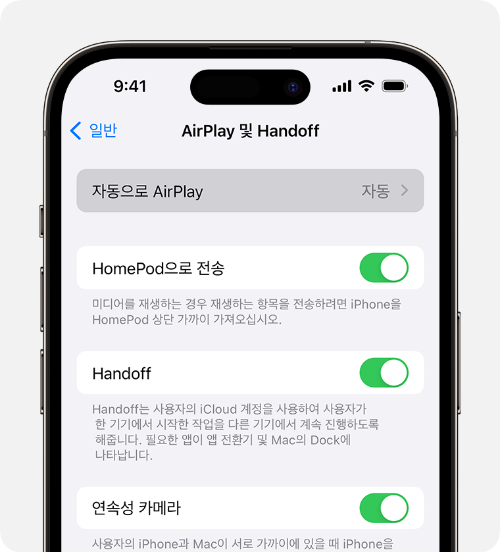
이때 AirPlay 연결 제안을 알림으로 받게 되는 데, AirPlay 연결 제안 알림을 선택해 연결하거나 알림을 닫거나 무시한 후 AirPlay에 연결할 다른 기기를 수동으로 선택할 수 있습니다.
AirPlay 자동 연결 제안 알림을 받았을 경우 AirPlay 자동 연결 알림을 닫거나 무시한 다음 사용 중인 앱에서 재생 버튼을 누르면 해당 연결을 그대로 사용할 수 있습니다.
아니면 실행 취소 버튼을 선택해 연결을 빠르게 해제한 후 수동으로 다른 기기를 선택해서 AirPlay에 연결할 수도 있습니다.
3. 아이폰이나 아이패드를 TV로 미러링하기
먼저 아이폰이나 아이패드를 미러링하려는 스마트 TV에 연결된 것과 동일한 Wi-Fi 네트워크에 연결합니다.
그런 다음 아이폰이나 아이패드의 제어센터를 엽니다. 이때 아이폰 X나 그 이후 모델, 또는 iPadOS 13와 그 이후 버전이 설치된 아이패드의 경우 화면의 오른쪽 상단 모서리에서 쓸어내리면 제어센터를 열 수 있습니다.
또 아이폰 8과 그 이전 모델, 또는 iOS 11과 그 이전 버전은 화면의 하단 가장자리에서 쓸어올리면 제어센터가 열립니다.
제어센터가 열리면 화면 미러링 버튼을 선택합니다.

그런 다음 스크린 미러링 목록에서 사용 가능한 TV를 선택합니다.
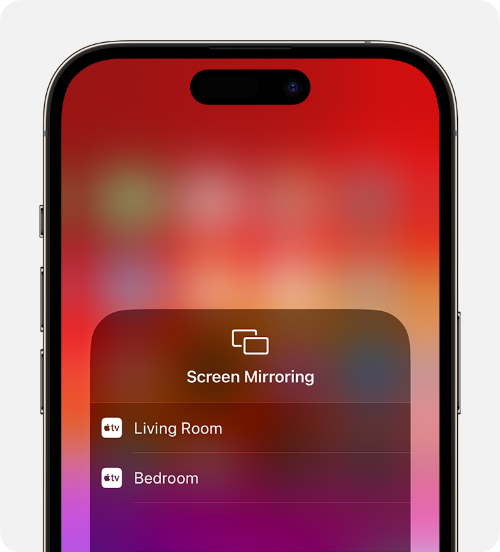
미러링하려는 TV 화면에 AirPlay 암호가 나타나면 아이폰이나 아이패드에 암호를 입력합니다.

4. 맺음말
아이폰 또는 아이패드의 미러링을 중단하려면 제어 센터를 열고 '화면 미러링'을 탭한 다음 '미러링 중단'을 누릅니다. 또는 Apple TV 리모컨의 MENU 버튼을 누릅니다.
일부 비디오 앱은 AirPlay를 지원하지 않을 수 있습니다. 비디오 앱에서 AirPlay를 사용할 수 없는 경우 Apple TV의 App Store에서 해당 앱이 제공되고 있는지 확인하면 됩니다.
※자료출처 : 애플

